区画毎(式)/区画毎(有効面積)/全区画
各モード(採光、換気、排煙)の面積や判定を示した表を配置します。
メモ
- 判定表の小数点以下の桁数や丸めは「専用初期設定:丸め」で設定します。
- 判定表の文字のフォント、スタイルは「共通初期設定:フォント」の「表・タイトル」「表・項目」「表・文字」の設定が連動します。
指定した区画の判定表を配置するA520430_hyk_sec01
 「表」メニューから「区画毎(式)」を選びます。
「表」メニューから「区画毎(式)」を選びます。- 区画をクリックします。
- 「区画判定」ダイアログの「OK」をクリックします。
- 判定表の配置位置をクリックします。
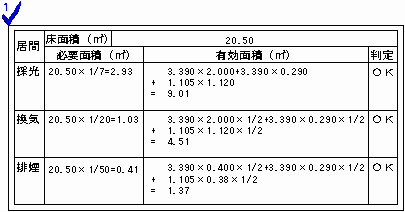
メモ
- 判定表のレイアウトは「専用初期設定:表作成」の「表タイプ:区画毎(式)」で設定します。判定表の属性変更で変更も可能です。
指定した区画の有効面積表を配置するA520430_hyk_sec02
 「表」メニューから「区画毎(有効面積)」を選びます。
「表」メニューから「区画毎(有効面積)」を選びます。- 区画をクリックします。
- 「区画判定」ダイアログの「OK」をクリックします。
- 有効面積表の配置位置をクリックします。
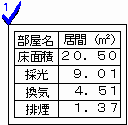
メモ
- 有効面積表のレイアウトは「専用初期設定:表作成」の「表タイプ:区画毎(有効面積)」で設定します。有効面積表の属性変更で変更も可能です。
全区画の判定表を配置するA520430_hyk_sec03
 「表」メニューから「全区画」を選びます。
「表」メニューから「全区画」を選びます。- 区画全体を囲むように範囲を指定します(選択方法:要素範囲)。
- 「区画判定一覧」ダイアログの「OK」をクリックします。
- 判定表の配置位置をクリックします。
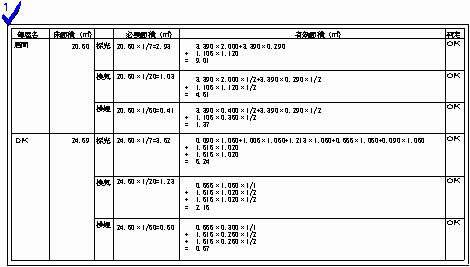
メモ
- 判定表のレイアウトは「専用初期設定:表作成」の「表タイプ:全区画」で設定します。判定表の属性変更で変更も可能です。
判定表、有効面積表の属性を変更するA520430_hyk_sec04
判定表や有効面積表を属性変更すると、次のダイアログが表示されます。表の列幅などを変更できます。
(詳しくは、「判定表のレイアウトを変更するには」を参照)